Обычно, обновляя файл, вы ожидаете огромных улучшений. Это может стать большим разочарованием, если после обновления до Excel 2010 вы больше не сможете получить доступ к файлам .xls, созданным в Excel 2003 или более ранней версии. Вы знаете, о чем я говорю, если вы когда-либо сталкивались со следующим сообщением об ошибке в Excel 2010: Файл поврежден и не может быть открыт. Вы все еще думаете, что сможете открыть этот файл? Конечно вы можете!
Попробуйте выполнить следующие шаги, чтобы снова увидеть ваши ценные данные .xls в MS Excel:
- Запустите приложение.
- Перейдите в Файл> Параметры).
- Откройте раздел «Центр управления безопасностью» и нажмите кнопку «Параметры центра управления безопасностью).
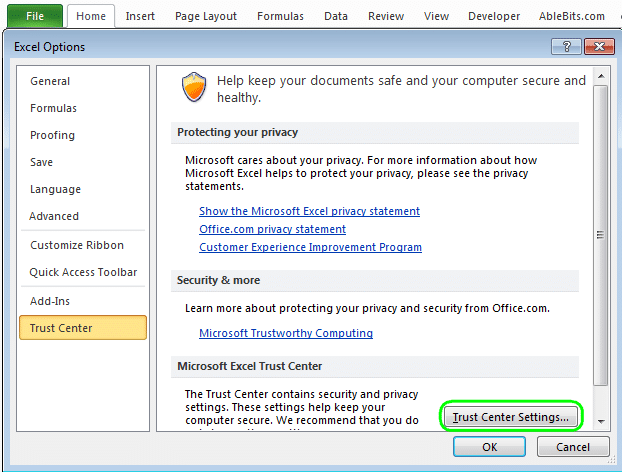
- Выберите Защищенный просмотр).
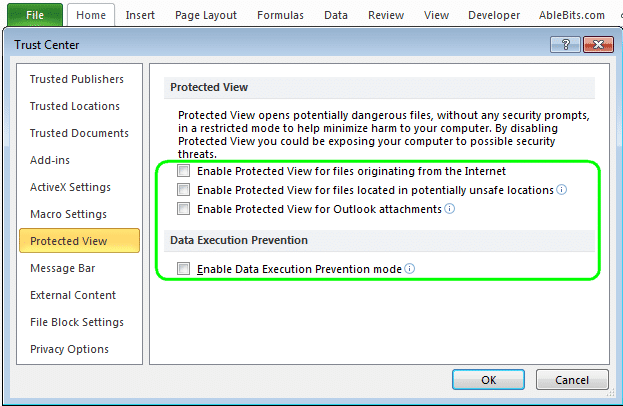
- Снимите все флажки в защищенном просмотре и нажмите OK для подтверждения.
- Перезапустите Excel и попробуйте открыть поврежденные документы Excel.
В целях безопасности следует сохранять документы в новом формате MS Excel, например xlsx. Затем выполните следующие действия: Файл> Параметры> Центр управления безопасностью> Параметры центра управления безопасностью> Защищенный просмотр (Файл> Параметры> Центр управления безопасностью> Параметры центра управления безопасностью> Защищенный просмотр). Установите флажки для всех предлагаемых вариантов, нажмите ОК и перезапустите Excel.
Это вернет все настройки безопасности в их предыдущее состояние. Я уверен, что вы не захотите открывать какие-либо файлы, не будучи уверенным в своей безопасности!
Это все. Надеюсь, этот трюк пригодится вам и вашим документам!



